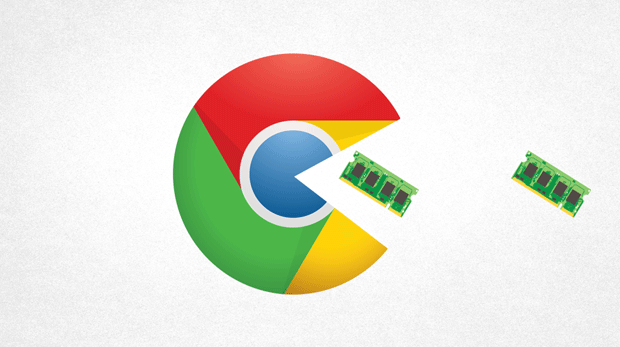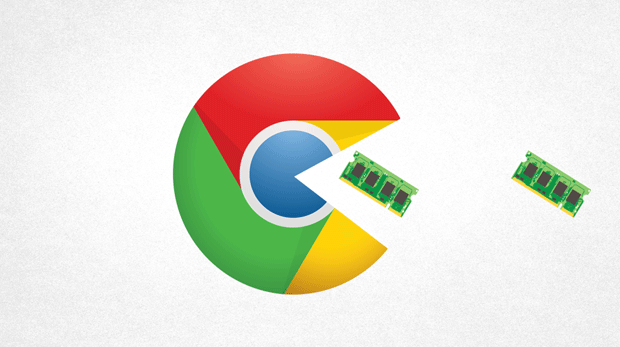
以下是关于Chrome浏览器下载PDF附图缺失的解决方法的相关内容:
1. 检查PDF文件本身:确认PDF文件在源网站上是否完整且附图正常显示。若源文件的附图就缺失或损坏,那么下载后也会存在问题。可以尝试在其他设备或使用其他浏览器访问该PDF文件,看是否能正常查看附图。
2. 调整浏览器设置:打开Chrome浏览器,点击右上角的三个点(菜单按钮),选择“设置”。在设置页面中,找到“高级”选项并点击展开。在“隐私与安全”部分,点击“网站设置”,然后找到“PDF文档”选项。确保“下载PDF文件”选项已开启,并且没有对相关网站的PDF下载进行限制。
3. 清除浏览器缓存:缓存中的旧数据可能会导致PDF文件下载不完整或出现异常。点击右上角的三个点,选择“更多工具”,然后点击“清除浏览数据”。在弹出的窗口中,选择清除“缓存的图片和文件”以及其他相关的临时数据,然后点击“清除数据”。
清除缓存后,重新下载PDF文件,看附图是否恢复正常。
4. 检查打印设置:有时打印设置可能会影响PDF的下载效果。打开需要下载的PDF文件所在页面,点击右上角的打印图标(或者是使用快捷键Ctrl+P),在弹出的打印设置窗口中,检查“目标”是否设置为“另存为PDF”,以及页面布局、缩放比例等设置是否正确。如果之前有进行过自定义的打印设置,尝试恢复为默认设置后再进行下载。
5. 更新Chrome浏览器:旧版本的浏览器可能存在一些兼容性问题或漏洞,导致下载的PDF文件出现异常。点击右上角的三个点,选择“帮助”,然后点击“关于Google Chrome”。浏览器会自动检查更新,如果有可用的更新,按照提示进行安装。更新完成后,重新启动浏览器,再次尝试下载PDF文件。
6. 使用其他下载方式:如果直接点击下载链接无法正确下载带附图的PDF文件,可以尝试使用
右键菜单中的“链接另存为”选项,或者使用下载工具来下载PDF文件。有些下载工具可能具有更好的容错性和处理能力,能够更好地应对复杂的下载情况。